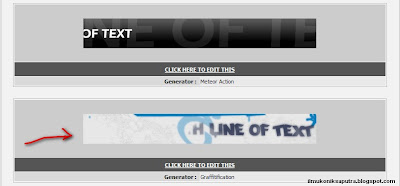Kalau suatu saat sobat lupa user password di windows (xp, vista, 7), itu tidak terlalu masalah, karena masih bisa direset menggunakan account administrator , tetapi kalau yang lupa adalah password administratornya, ini baru masalah karena sudah barang tentu tidak bisa direset menggunakan account user.
Ada cara alternatif untuk mengatasi kalau sobat lupa password administrator, sebelum menggunakan jalan terakhir yaitu menginstal ulang windowsnya, caranya yaitu dengan me-reset password menggunakan tool berikut.
• Silakan download disini softwarenya, ukurannya sekitar 3,6 MB, (suport windows xp dan vista juga windows 7)
• Extract file zipnya, didalamnya ada file iso(cd080802.iso), kemudian copykan (burn) ke CDR blank menggunakan software burning seperti nero, roxio..dll. Gunakan pilihan Burn image to disc (nero).
• Booting komputer menggunakan CD yang telah kita buat (set komputer (bios)agar first bootnya ke CD/DVD drive).

Ada cara alternatif untuk mengatasi kalau sobat lupa password administrator, sebelum menggunakan jalan terakhir yaitu menginstal ulang windowsnya, caranya yaitu dengan me-reset password menggunakan tool berikut.
• Silakan download disini softwarenya, ukurannya sekitar 3,6 MB, (suport windows xp dan vista juga windows 7)
• Extract file zipnya, didalamnya ada file iso(cd080802.iso), kemudian copykan (burn) ke CDR blank menggunakan software burning seperti nero, roxio..dll. Gunakan pilihan Burn image to disc (nero).
• Booting komputer menggunakan CD yang telah kita buat (set komputer (bios)agar first bootnya ke CD/DVD drive).
Untuk Microsoft Windows yang terinstall secara standard (yang umum), sampai step/urutan ke 7 kita tinggal tekan enter .
• 1. Tampilan pertama seperti ini
• 2. Tekan Enter, tunggu loading beberapa saat

• 3. Pilih Partisi dimana windows terinstall, atau langsung Tekan Enter
• 4. Pilih windows registry directory, atau langsung Tekan Enter
• 5. Tekan Enter ( Pilihan : Pasword Reset)
• 6. Tekan Enter (User data and Password)
• 7. Tekan Enter (pilihan : administrator account)
• 8. Ketik 1 (angka satu ) kemudian tekan Enter ( memilih clear / blank password )
• 9. Ketik ! (tanda seru) kemudian tekan Enter (untuk keluar)
• 10. Ketik q kemudian tekan Enter (untuk keluar)
• 11. Ketik y kemudian tekan Enter untuk menyimpan.
• 12. ketik n kemudian tekan enter untuk keluar
• Keluarkan CD, tekan tombol Control + Alt + Del Untuk Reboot komputer
Account administrator saat ini sudah tidak memakai password ( blank ).